
Nociones básicas de edición en Fotos en la Mac
Con las herramientas de edición de la app Fotos, puedes recortar y girar fotos rápidamente, aplicar filtros, mejorar fotos, y más. Puedes duplicar fotos para probar los ajustes, y copiar los ajustes a otras fotos. Si no te gustan los cambios que hiciste a una foto, puedes deshacerlos.
Editar una foto o un video
En la app Fotos
 de tu Mac, realiza una de las siguientes operaciones:
de tu Mac, realiza una de las siguientes operaciones:Haz doble clic en la miniatura de una foto o un video y selecciona Editar en la barra de herramientas.
Selecciona una miniatura de la foto o del video y presiona Retorno.
Realiza una de las siguientes operaciones:
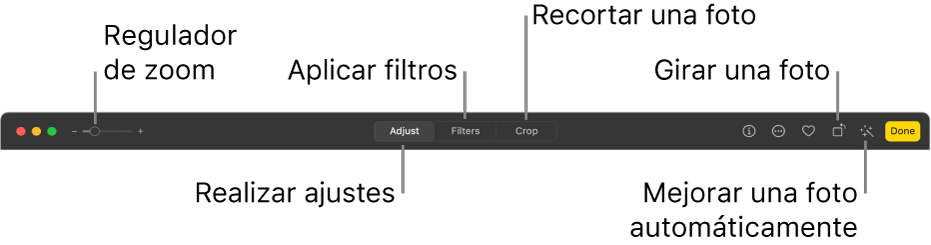
Acercar o alejar una foto: haz clic en el regulador de zoom o arrástralo.
Hacer ajustes: haz clic en Ajustar para ver las herramientas de ajustes. Consulta Ajustar la luz, exposición y más en una foto.
Aplicar filtros: haz clic en Filtros para ver filtros que puedes aplicar para cambiar el aspecto de la foto o del video. Consulta Usar un filtro para cambiar el aspecto de una foto.
Recortar la imagen: haz clic en Recortar para ver las opciones para recortar una foto o un video. Consulta Recortar y enderezar fotos.
Girar una foto o un video: haz clic en el botón Girar
 en la herramienta de barras para girar la imagen a la izquierda. Continúa haciendo clic hasta llegar a la orientación que quieras. Haz clic en el botón con la tecla Opción presionada para girar la imagen a la derecha.
en la herramienta de barras para girar la imagen a la izquierda. Continúa haciendo clic hasta llegar a la orientación que quieras. Haz clic en el botón con la tecla Opción presionada para girar la imagen a la derecha.Mejorar automáticamente una foto o un video: Haz clic en el botón Mejorar automáticamente
 para ajustar automáticamente el color y contraste de la foto o el video. Para eliminar los cambios, presiona Comando + Z, o haz clic en Restaurar original.
para ajustar automáticamente el color y contraste de la foto o el video. Para eliminar los cambios, presiona Comando + Z, o haz clic en Restaurar original.
Para dejar de editar, haz clic en OK o presiona Retorno.
Al editar una foto o un video, puedes presionar las teclas de flechas para ir a otros elementos.
Duplicar una foto
Para crear diferentes versiones de una foto o un video, duplica el elemento y trabaja en la copia.
En la app Fotos
 de tu Mac, selecciona el elemento que quieras copiar.
de tu Mac, selecciona el elemento que quieras copiar.Selecciona Imagen > Duplicar 1 foto (o presiona Comando + D).
Si estás duplicando una Live Photo, haz clic en Duplicar para incluir la porción de video, o Duplicar como imagen fija para incluir sólo la imagen fija.
Comparar fotos o videos antes y después de editarlas
Al editar un elemento, puedes comparar la versión editada con la versión original.
En la app Fotos
 de tu Mac, haz doble clic en una foto o un video para abrir el elemento y luego en Editar en la barra de herramientas.
de tu Mac, haz doble clic en una foto o un video para abrir el elemento y luego en Editar en la barra de herramientas.Para ver la imagen original, haz clic y mantén seleccionado el botón Sin ajustes o mantén presionada la tecla M.
Libera el botón o la tecla M para ver el elemento editado.
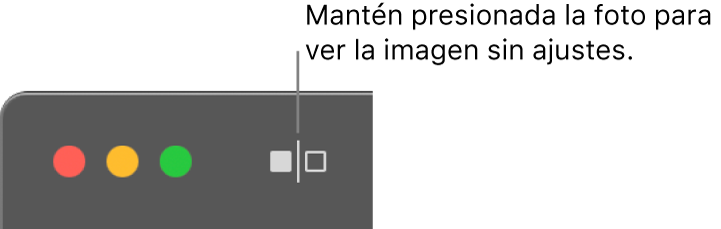
Copiar y pegar ediciones
Después de editar una foto o un video, puedes copiar las ediciones que realizaste y pegarlas en otros elementos. Puedes pegar las ediciones en varios elementos a la vez.
Nota: no puedes copiar y pegar configuraciones de las herramientas Retocar, Corregir ojos rojos, Recortar, o de extensiones de terceros.
En la app Fotos
 de tu Mac, haz doble clic en un elemento al que le hayas hecho ajustes y luego selecciona Editar en la barra de herramientas.
de tu Mac, haz doble clic en un elemento al que le hayas hecho ajustes y luego selecciona Editar en la barra de herramientas.Selecciona Imagen > Copiar ediciones.
Haz clic en el elemento (o haz clic con la tecla Comando presionada en varios elementos) en donde quieres aplicar los ajustes.
Selecciona Imagen > Pegar ediciones.
También puedes hacer clic con la tecla Control presionada en un elemento en la vista de edición y seleccionar Copiar ediciones o Pegar ediciones.
Deshacer tus cambios
Puedes eliminar rápidamente los cambios a una foto o un video.
En la app Fotos ![]() en tu Mac, realiza una de las siguientes operaciones:
en tu Mac, realiza una de las siguientes operaciones:
Deshacer el último cambio que hiciste: selecciona Edición > Deshacer, o presiona Comando + Z.
Deshacer todos los cambios y restaurar la imagen original: selecciona la foto o el video y ve a Imagen > Restaurar original.